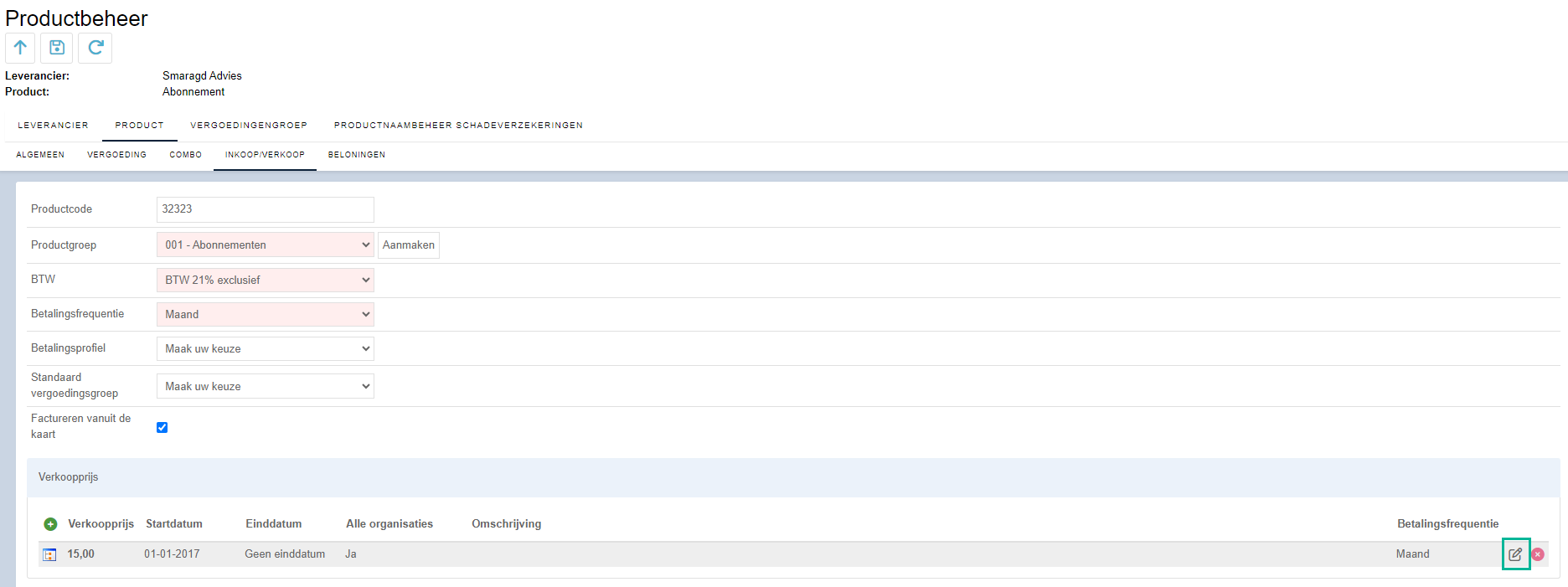Vaak vindt er ieder jaar een indexatie plaats op de prijzen van diensten, contracten en abonnementen. In de bestaande producten wil je de prijs dan ook aanpassen. Via SMART kan je gemakkelijk in meerdere dossiers tegelijk de prijs aanpassen. Je doorloopt hiervoor onderstaande stappen.
SMART selectie openen
Via de SMART module kan je in meerdere dossiers en producten de prijs in bulk aanpassen. Je gaat hiervoor naar SMART – tegel Indexeren diensten en contracten.
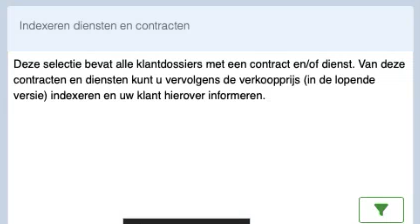
Je klikt op het filtericoon om de selectie te openen.
Gewenste dossiers opzoeken
In de selectie stel je links een filter in om de gewenste dossiers naar voren te halen.
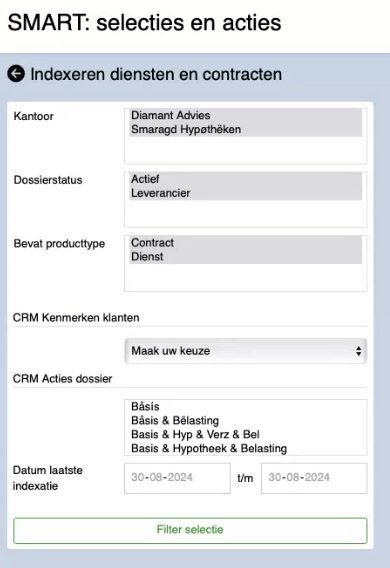
In de selectie komen alle dossiers naar voren die voldoen aan het filter én die een dienst- of contractproduct hebben. Daarnaast moet het klantdossier de dossiersyteemstatus ‘Lopend’ en de producten offertesysteemstatus ‘Lopend’ hebben.
De resultaten die worden opgehaald bevatten productinformatie met betrekking tot een productdeel. Indien een product dus meerdere productdelen heeft dan komt het dossier meerdere malen voor in de resultaten. Elke regel bevat namelijk een eigen productdeel.

Filter specifieker maken
Het kan zo zijn dat je alleen één specifiek product wilt indexeren of dat de indexatie (bedrag of percentage) verschilt per product. Wanneer je via het linkse filter een eerste selectie hebt gemaakt, kan je vervolgens met de filters boven de resultaten de selectie specifieker maken. Hier lees je meer over hoe je kunt filteren.
Zo kan je bijvoorbeeld specifieke producten naar voren halen door in de kolom Productnaam te filteren op de naam van het product.
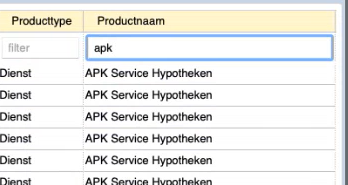
Heb je dus verschillende producten met allemaal een eigen percentage of bedrag? Dan dien je per product een filter in te stellen en de actie uit te voeren. Bij meerdere producten voer je het filteren en de actie dus meerdere keren uit.
Actie verkoopprijs indexeren uitvoeren
Zodra je de juiste filters hebt ingesteld, kan je aanvinken voor welke resultaten je de actie wilt uitvoeren. Dit kan per regel via de checkbox in de regel. Of je kunt alle regels in één keer selecteren via de checkbox naast ‘Dossiernummer’.
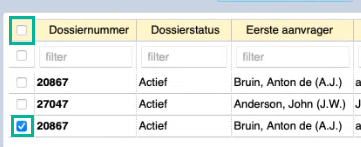

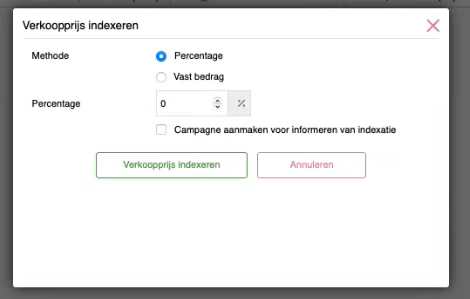
Let op: wanneer je kiest voor bedrag dan vul je in het veld ‘Bedrag’ het bedrag in wat erbij of eraf gaat. Stel je contract is 10 euro per maand, je wilt hier 12 euro per maand van maken. Dan vul je in het veld ‘Bedrag’ 2 euro in.
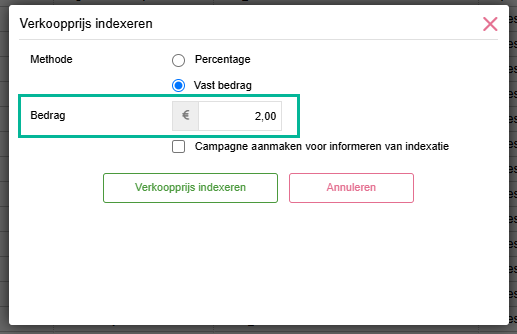
Tip: mocht je een foutief bedrag hebben ingevoerd dan kan je dit corrigeren. Je voert dan opnieuw een indexatie uit. In het veld ‘Bedrag’ kan je dan een – bedrag invullen.
Om de actie uit te voeren klik je op ‘Verkoopprijs indexeren’. Je krijgt dan te zien wat er precies wordt gedaan met de actie en daarbij de vraag of je zeker bent dat je de actie wilt uitvoeren.
Campagne aanmaken
In bovenstaande pop-up kan je ‘Campagne aanmaken voor informeren van indexatie’ aanvinken. Als je dit doet, wordt er automatisch in de campagnemanager een campagne(actie) aangemaakt met daarin een standaard e-mail. Deze e-mail kan je naar wens aanpassen om deze vervolgens via de campagnemanager te versturen. Zo kan je op een gemakkelijke manier jouw klanten informeren over de indexatie.
Indexatie zichtbaar in dossier
In de productkaarten van contracten en diensten is aan de rechterkant het veld ‘Datum laatste indexatie’ aanwezig. Dit veld wordt gevuld met de datum waarop de laatste indexatie aan de hand van de SMART module heeft plaatsgevonden.
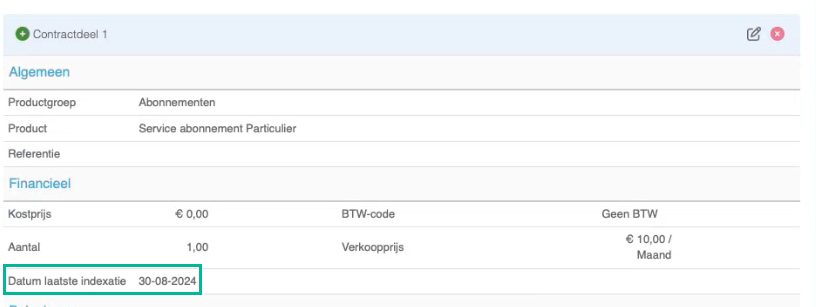
Ook wordt er een registratie gemaakt van de uitgevoerde actie. Deze kan je terugvinden onder het tabblad Communicatie – Registratie.
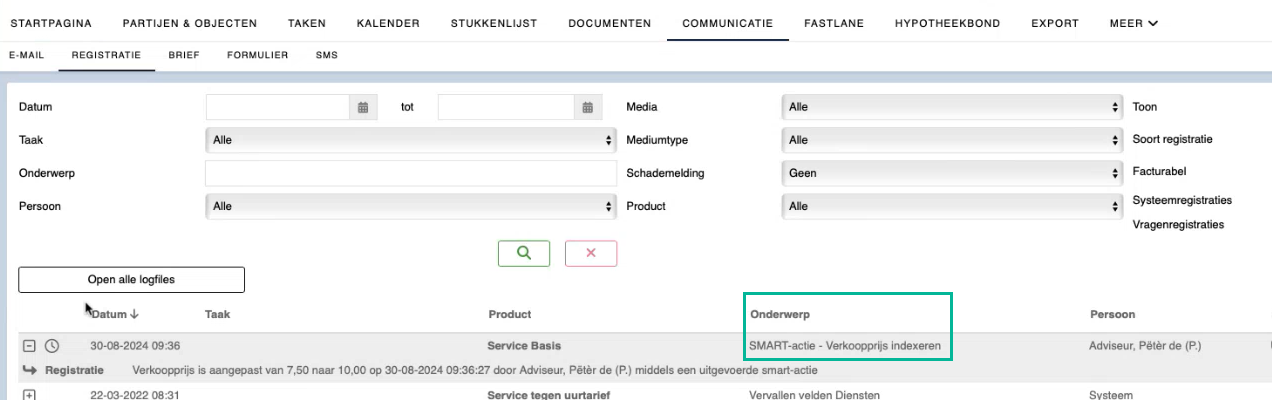
Wijziging gaat direct in na uitvoeren
Het is niet mogelijk om in de SMART module een datum op te geven wanneer de prijzen geïndexeerd moeten worden. Zodra je de actie uitvoert, worden de prijzen in de productkaart direct aangepast. Let op: het systeem moet wel alle dossiers verwerken, hierdoor kan het zijn dat het even duurt voordat alle dossiers zijn aangepast.
Prijs nieuw aangemaakte producten
Via de SMART module kan je de prijs in bestaande producten aanpassen. Je wilt natuurlijk ook dat in nieuw aangemaakte producten de juiste prijs komt te staan. Hiervoor dien je in Beheer – Productbeheer handmatig de prijs aan te passen in het betreffende product. Dit in het tabblad Inkoop/Verkoop. Let op: doe je dit niet dan zullen de nieuw aangemaakte producten nog de oude prijs krijgen!